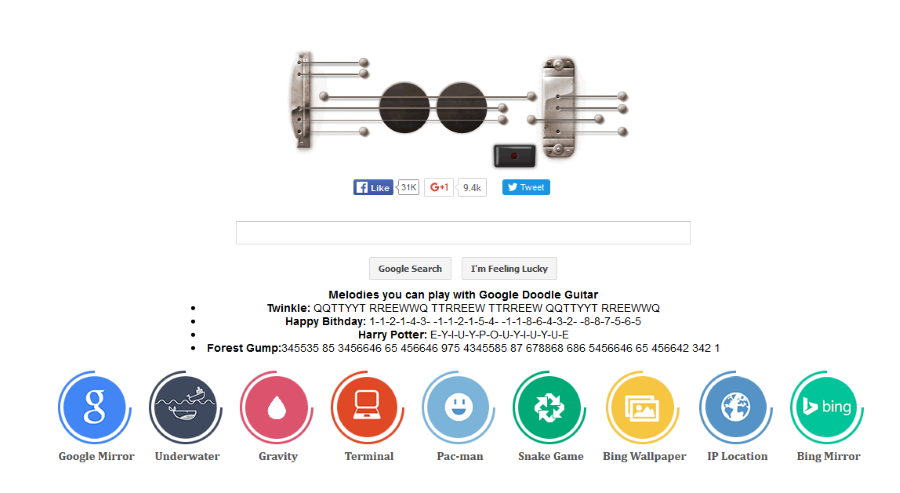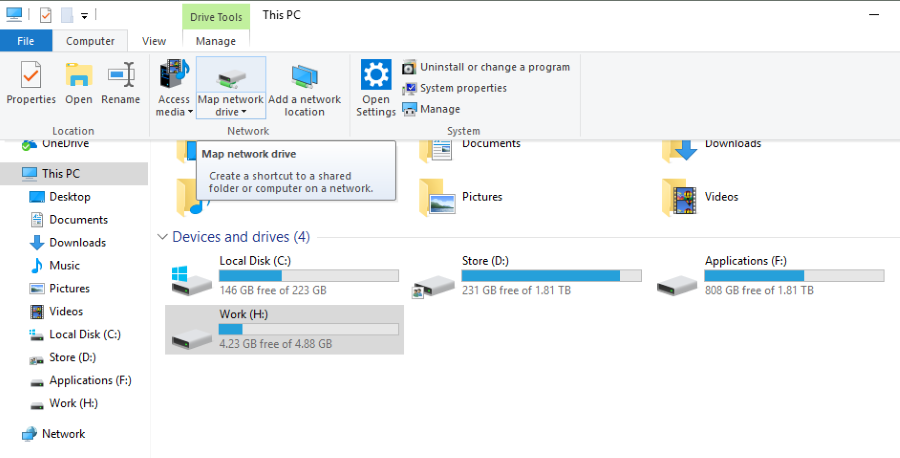
Сетевые диски — отличный способ обмена данными и ресурсами. Когда-то они были достоянием бизнеса, но с помощью Windows каждый может быстро и легко обмениваться данными по сети. Если у вас есть ПК и другое устройство, которые работают в одной сети, вы можете обмениваться ресурсами между ними. Вот как создать карту сетевого диска в Windows.
Содержание
Что такое сетевой диск?
Сетевой диск — это, по сути, любой жесткий диск или носитель информации, к которому можно предоставить общий доступ в сети. Для того чтобы другие устройства могли читать данные с него, должен быть включен общий доступ. Сетевые диски широко используются в бизнесе, чтобы позволить нескольким пользователям обмениваться данными между собой, но они находят применение и дома.
Если у вас есть медиасервер, сетевые диски необходимы для обмена данными. Если у вас есть сетевое хранилище NAS (Network Attached Storage), это тоже сетевой диск. В сети можно совместно использовать и другие ресурсы, например принтеры, но в данном руководстве мы сосредоточимся на дисках и файлах.
Для функционирования домашней сети вам понадобятся два устройства с одинаковым IP-адресом. Обычно это контролируется маршрутизатором. Если он использует DHCP и распределяет IP-адреса автоматически, они уже будут находиться в одном IP-диапазоне. Если вы выделяете их вручную или имеете несколько сетей, вам нужно сделать все устройства доступными друг для друга либо в разных сетях, либо в одной.
В этом руководстве предполагается, что у вас одна сеть и все устройства находятся в ней.
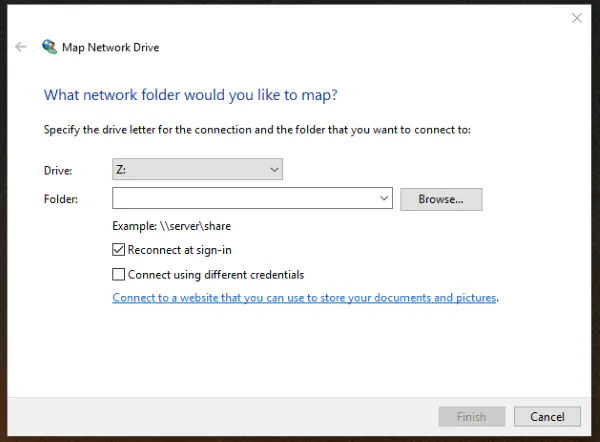
Сопоставление сетевого диска в Windows 10
Сопоставление сетевого диска в Windows 10 освежающе просто. Чтобы заставить его работать, необходимо настроить общий доступ к сетевому диску и знать логин машины, к которой он подключен. Часть настройки требует этого логина для завершения. Если диск не является общим, вы не сможете получить к нему удаленный доступ.
Чтобы настроить общий доступ на другом компьютере:
- Откройте проводник на рабочем столе, содержащий диск или папку, к которой вы хотите предоставить общий доступ.
- Щелкните правой кнопкой мыши файл или диск и выберите Свойства.
- Выберите вкладку Общий доступ и выберите Расширенный общий доступ.
- Установите флажок напротив пункта Общий доступ к этой папке (или диску).
- Нажмите OK.
Это позволит другим пользователям просматривать файлы на выбранном диске или в выбранной папке. Если вы хотите, чтобы пользователи могли перемещать, добавлять или изменять файлы и папки, проверьте «Изменение прав доступа к общим ресурсам» в нижней части этого руководства, чтобы включить это.
Чтобы создать карту сетевого диска:
- Откройте Проводник на рабочем столе.
- Выберите Этот компьютер в левом меню и Компьютер в верхнем меню.
- Выберите Карта сетевого диска.
- Выберите букву диска для сетевого диска из выпадающего меню.
- Нажмите кнопку Browse рядом с Folder или введите сетевой адрес сетевого диска.
- Убедитесь, что установлен флажок Reconnect at sign-in.
- Нажмите Finish.
Теперь вы должны увидеть, что ваш новый общий диск появился вместе с другими дисками в проводнике Windows. Теперь вы можете перемещаться по нему, как по любому подключенному диску.
Сетевой адрес общего ресурса может быть либо в формате IP-адреса, либо в виде имени общего ресурса. Например, ‘\192.168.1.7\Sharedfolder’ или ‘\MySpareComputer\Sharedfolder’.
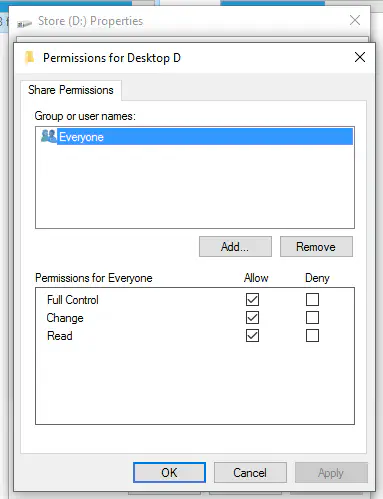
Изменение прав доступа к ресурсу
Если вы устанавливаете дома медиа-сервер или потоковую передачу, вышеописанный метод будет работать отлично. Если вы хотите иметь возможность изменять файлы на сетевом диске, вам придется потрудиться немного больше. По умолчанию любой общий ресурс предоставляет удаленным пользователям доступ только для чтения. Это сделано для безопасности. Если вы хотите иметь возможность перемещать, добавлять или изменять файлы, вам необходимо разрешение на запись.
- Откройте проводник на рабочем столе, содержащий диск или папку, к которой вы хотите предоставить общий доступ.
- Щелкните правой кнопкой мыши папку или диск, к которому вы предоставили общий доступ, и выберите Свойства.
- Выберите Общий доступ, Расширенный общий доступ и Разрешения.
- Установите флажок Полный контроль и/или Изменение.
- Выберите Применить, а затем OK после завершения.
Это предоставит полные права на файлы и папки на общем диске всем, кто к нему подключается. Вы можете ограничить эти права для определенных пользователей, но это немного выходит за рамки данного руководства. Просто убедитесь, что все, кто имеет доступ к вашему сетевому диску, знают, какие файлы можно трогать, а какие оставить в покое!
Если все прошло хорошо, у вас должен быть полностью функционирующий сетевой диск, к которому можно получить доступ из сети. Он не будет доступен извне, и вам нужно будет войти на него с учетными данными машины, так что он вполне безопасен для внешнего мира.
YouTube видео: Как создать карту сетевого диска в Windows
Вопросы и ответы по теме: “Как создать карту сетевого диска в Windows”
Как сделать папку сетевым диском?
Подключение сетевого диска в Windows 71. Нажмите кнопку Пуск > Компьютер > Подключить сетевой диск. 2. В списке Диски щелкните любую доступную букву диска. 3. В окне Папка введите путь к папке или компьютеру, либо выберите Обзор, чтобы найти папку или компьютер. 4. Нажмите Готово. 5. Примечание.
Сохраненная копия
Как создать сетевой диск Windows?
**Создание и настройка сетевого диска**1. Перейдите в раздел Сетевой диск, подраздел Сетевые диски и нажмите кнопку «Создать сетевой диск». 2. В открывшемся окне укажите имя для диска и произвольное описание. Выберите протокол, укажите размер диска, выберите тип диска и сеть общего доступа. Остальные поля заполнять не требуется.
Как добавить папку в сетевое расположение?
Откройте Пуск > Компьютер. Щелкните правой клавишей мыши в нижней части правой панели и выберите Добавить сетевую папку. Откроется Мастер создания сетевой папки. Выберите Далее.
Как создать еще один диск на компьютере?
**Создание и форматирование раздела жесткого **диска****1. Откройте средство “Управление компьютером”. 2. На расположенной слева панели в разделе Запоминающие устройства выберите Управление дисками. 3. Щелкните правой кнопкой мыши нераспределенную область на жестком диске, а затем выберите Создать простой том.
Как сделать свой диск сетевым?
Откройте Проводник на панели задач или из меню Пуск либо нажмите клавишу Windows + E. Выберите Этот компьютер на панели слева. Затем на ленте Проводника выберите Еще > Подключить сетевой диск.
Как создать общую папку в локальной сети Windows 10?
Щелкните правой кнопкой мыши (или нажмите и удерживайте) файл, а затем выберите Показать дополнительные параметры > Предоставить доступ> Конкретным пользователям. Выберите пользователя в сети для доступа к файлу или выберите Все, чтобы предоставить доступ к файлу всем пользователям сети.